折叠式卡片的实践案例(文末附组件)
我已经为 Figma 制作 UI 工具包 3 年多了,在机缘巧合下我建立了 Setproduct.com 。我们制作该网站的目标是帮助设计师更快地发布他们的产品,进而能够节省公司和自由职业者在设计上所需花费的时间和金钱。
我从事平面设计师工作 20 多年了。在过去的几年里,我每天都会查看数千个不同的组件、屏幕布局、应用程序。我这样做是因为我有一个目标——制作一本关于设计应用及其组件、模板等的综合性书籍。
好,现在我们进入文章的内容。我们在这里有很多小的 UI 细节,我们将在下文向您展示。
一、什么是折叠式卡片?
折叠式卡片(也称为扩展面板)是垂直堆叠的选项列表,可以展开/折叠以显示或隐藏其他相关内容。
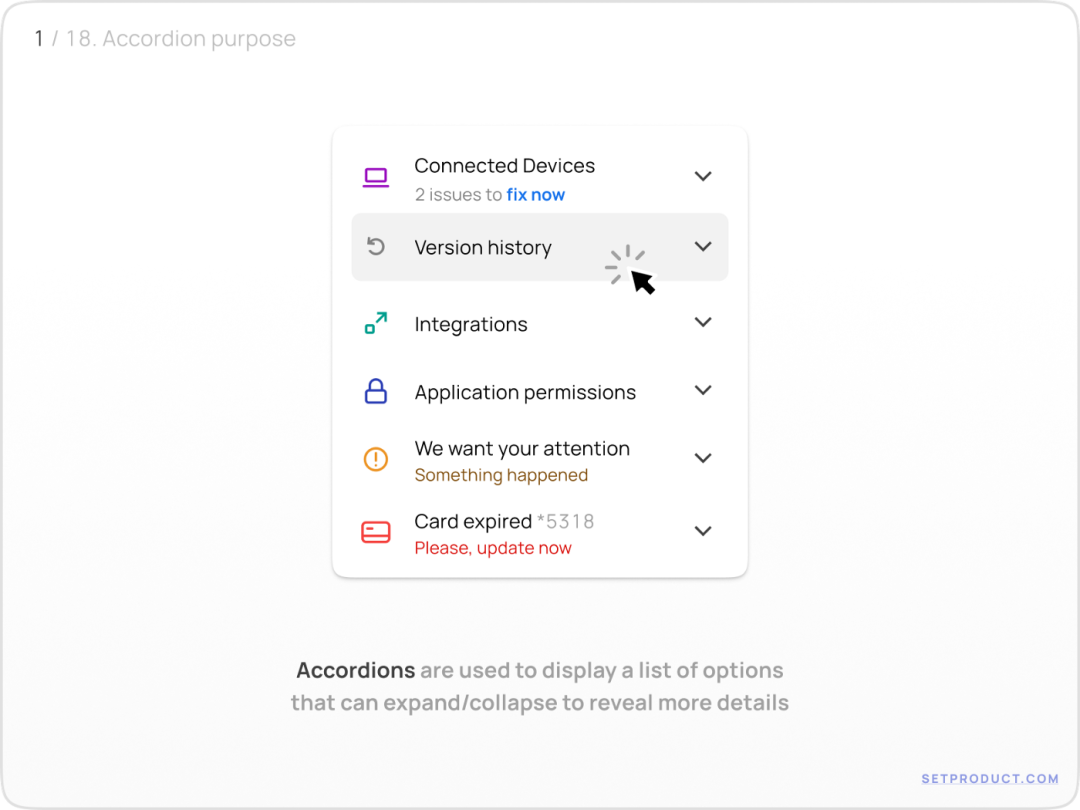
二、要点
1. 状态
- 折叠式卡片的默认状态如下:
- ? 展开
- ? 折叠
- ? 悬停
- ? 注视
- ? 禁用
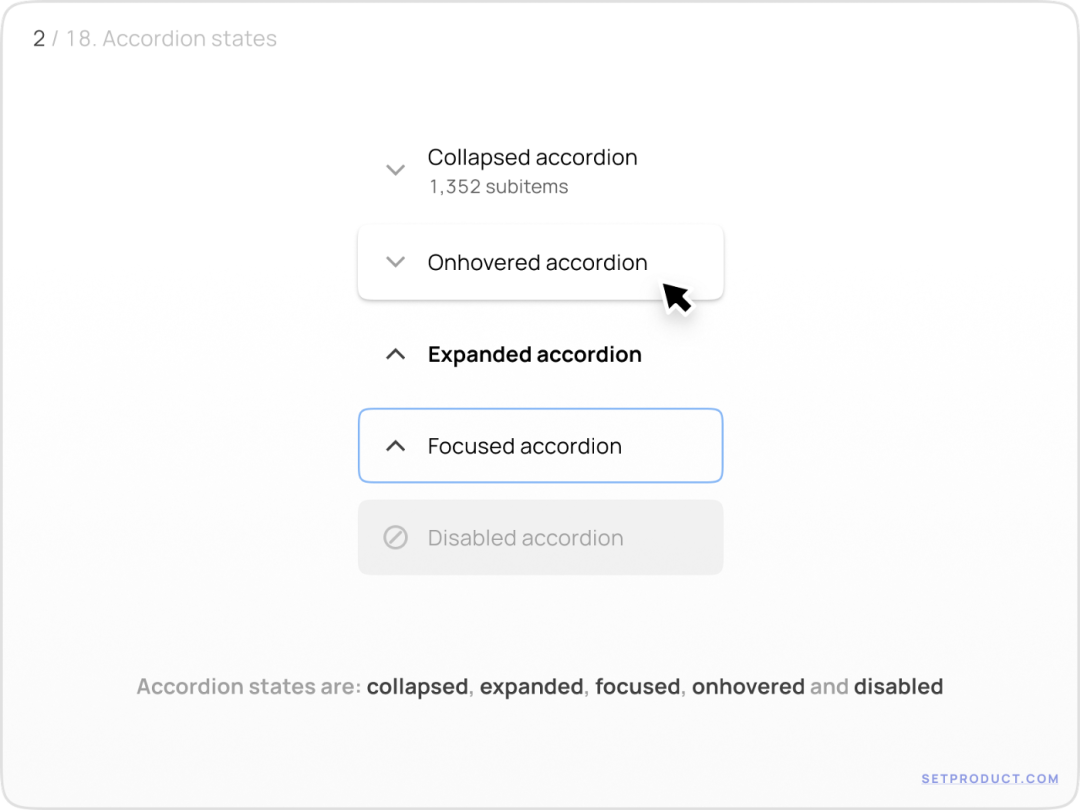
2. V 型图标的位置
单击折叠式卡片后,“V 型”图标通过倒转来表示状态栏已成功展开。再次单击时“V 型”图标会再次倒转恢复到其初始位置。
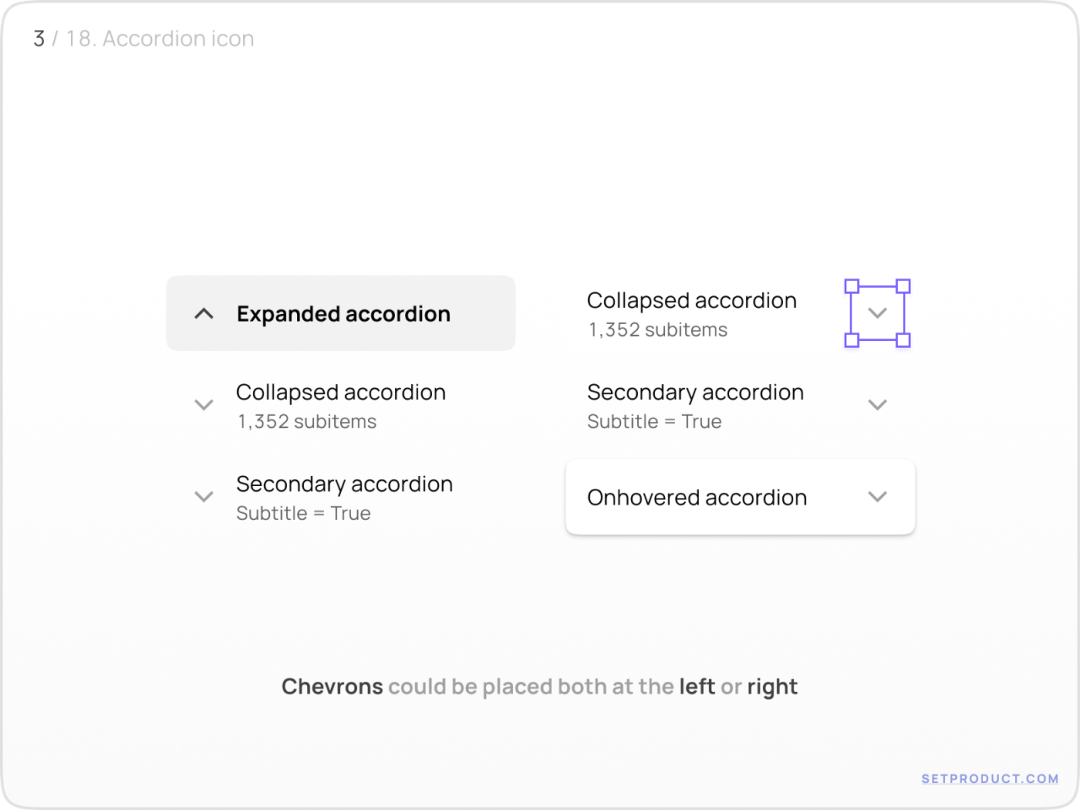
您也可以使用这些符号代替“V 型”图标:
- 脱字号:^
- 箭头:↑↓
- 加减号:+ / –
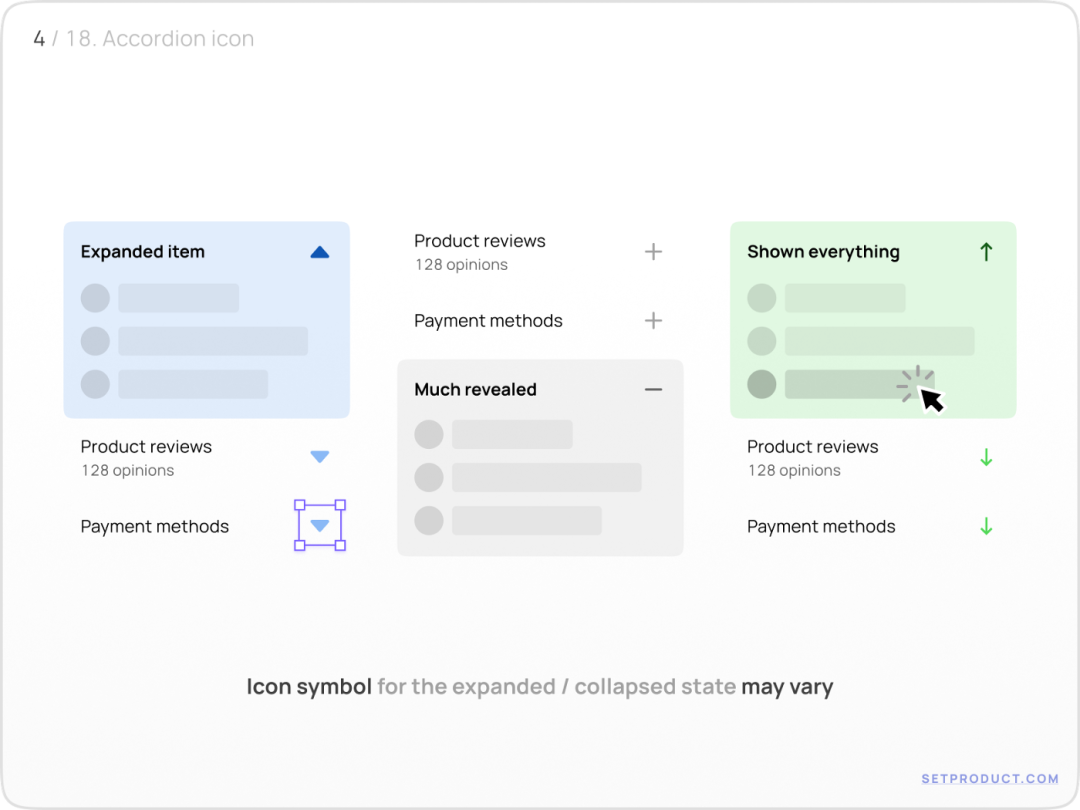
3. 附加符号
在折叠式卡片的图标位于右侧的情况下,可以使用附加符号来强调选项标签的含义,比如图中“关键词”用搜索的放大镜标识,方便用户理解含义。但是我们需要注意,额外的标注符号太多可能会使折叠式卡片显得很臃肿。
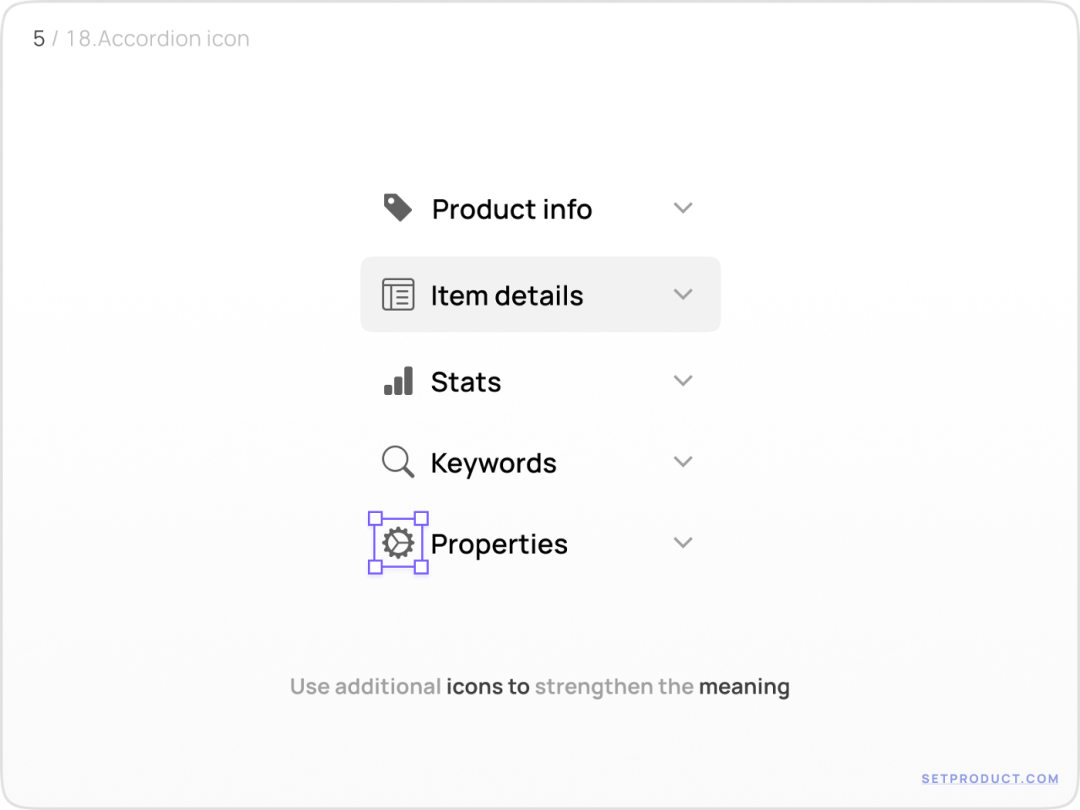
您也可以使用不同的颜色来区分不同的选项:
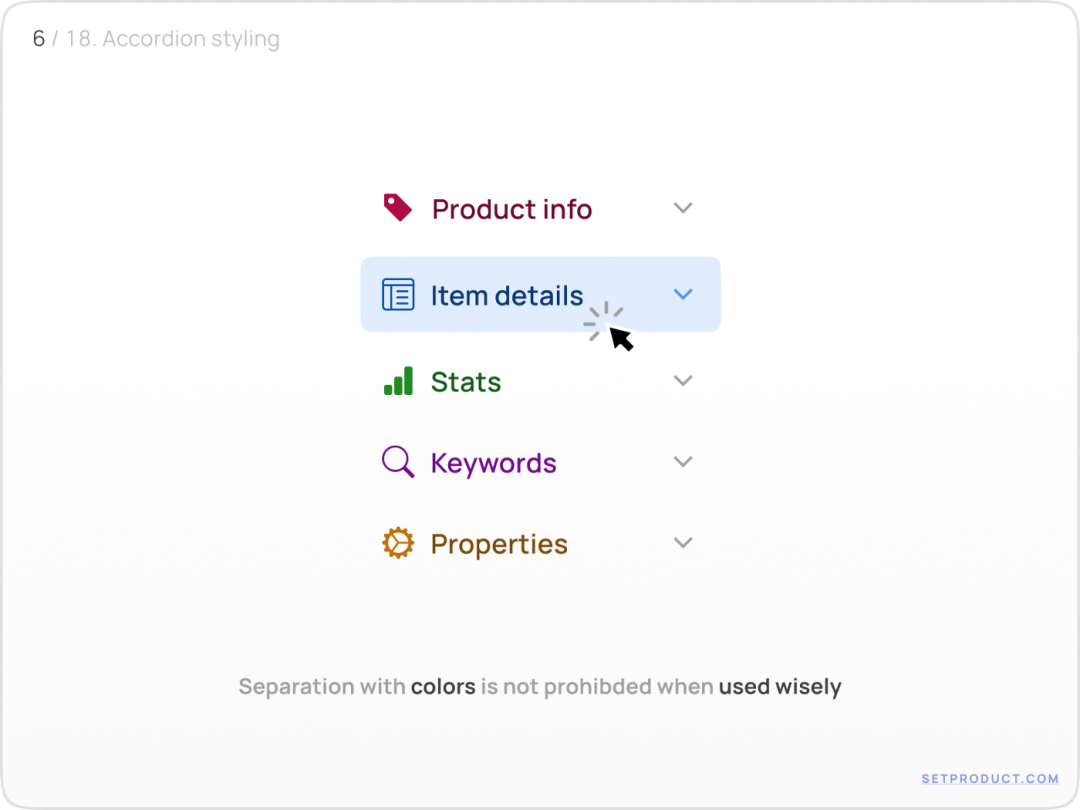
三、容器的样式
1. 扩展元素
如果使用需要多个折叠卡片的组合,我们需要突出显示展开状态。使用这种方式能够帮助用户了解打开了哪个折叠式卡片,通俗来说就是通过突出的显示方式与便于与其他折叠式卡片区分。以下是如何对突出显示进行样式化:
- 有高度/深度的阴影
- 背景填充
- 轮廓边框
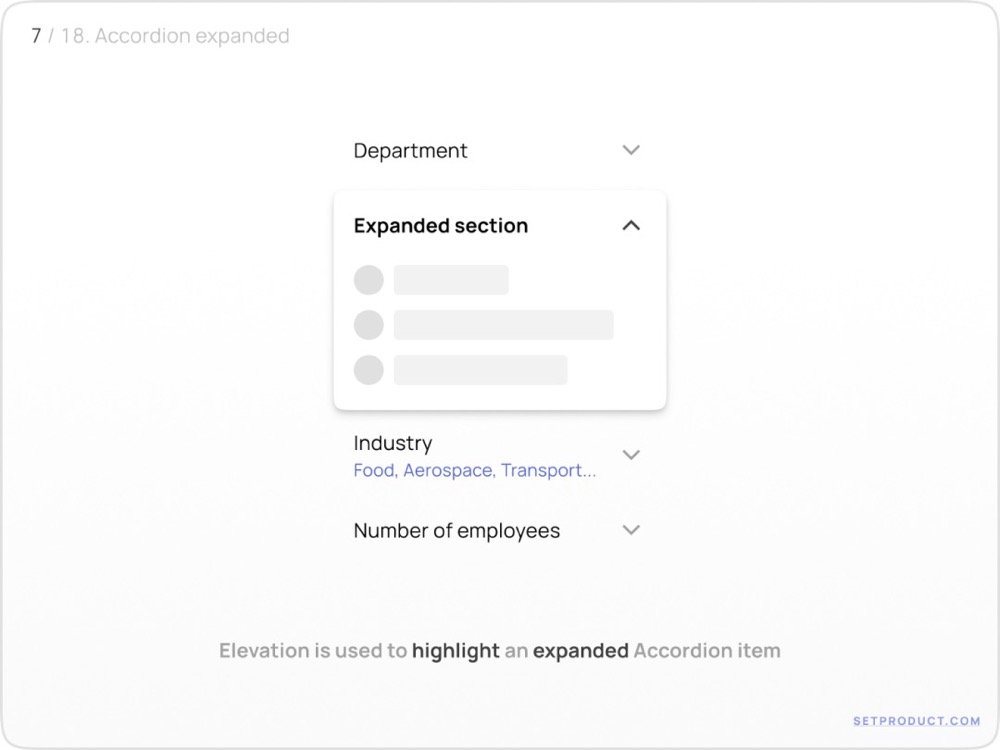
尽管带高度的阴影在白色和浅灰色表面上看起来很棒,但用 8% 到 12% 的不透明度填充扩展的背景是一个很好的补充,同时也适用于白色表面。如果效果不太好,还可以为下拉扩展栏添加轮廓描边。
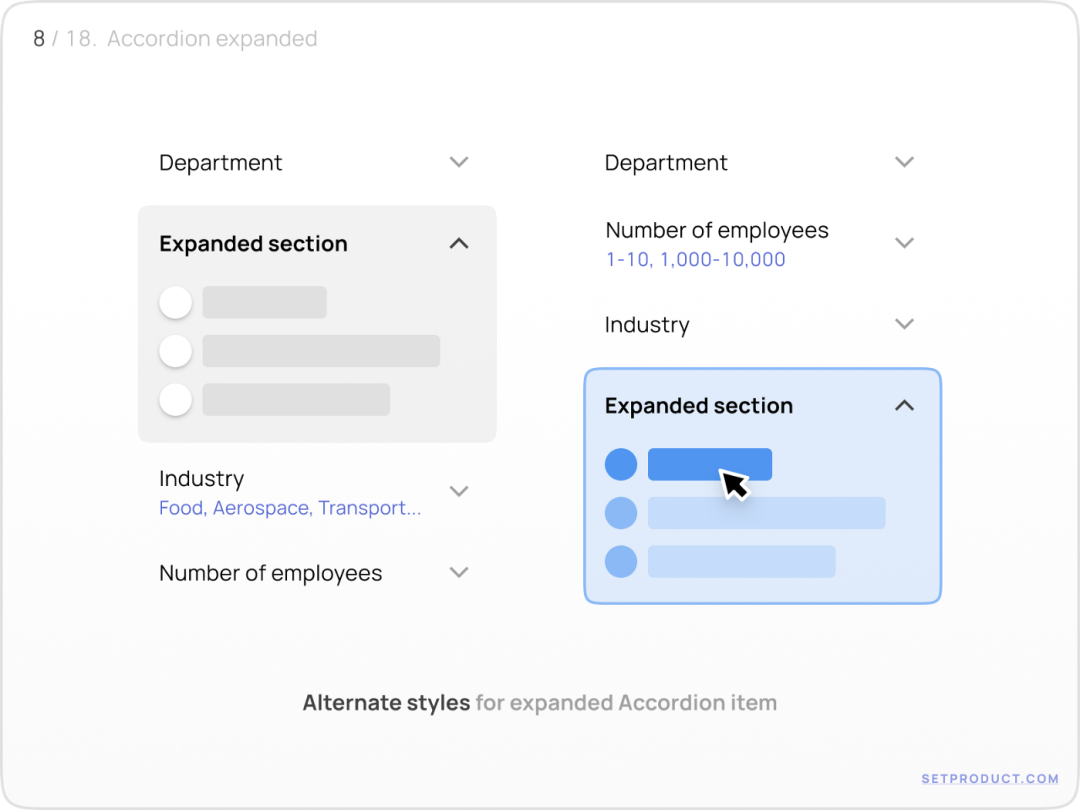
2. 封闭式折叠卡片
我们可以用一个稍微明显的分隔符来划分项目,这种方法将节省一些垂直部分的空间。
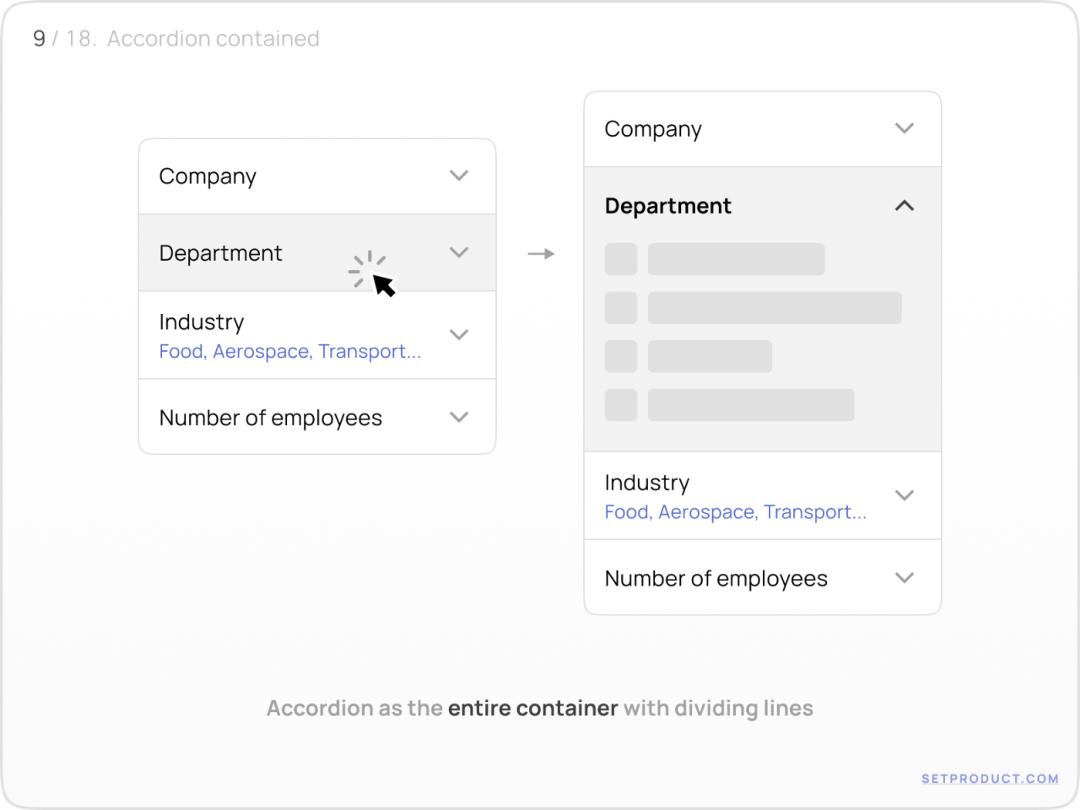
3. 分离式折叠卡片
有时折叠式卡片可以被很大的空间隔开。如果不需要节省垂直方向空间的话,可以用这种方法试试。
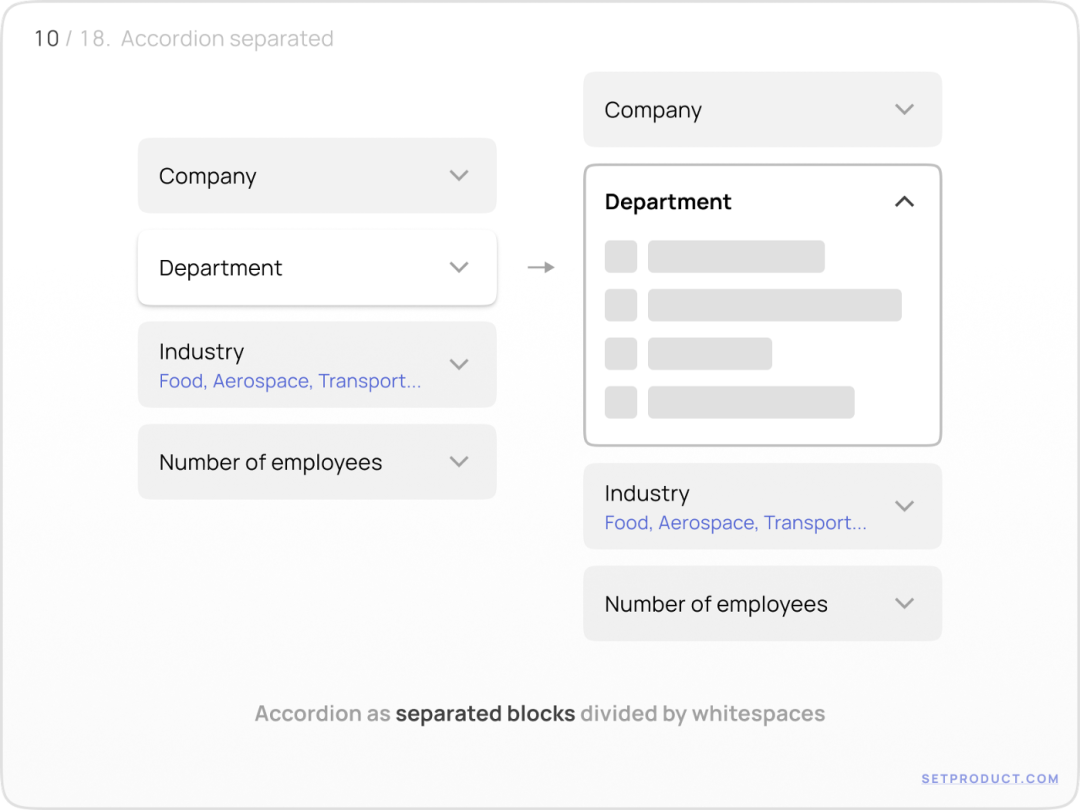
四、折叠式卡片的可用性
1. 标题作为预知信息
标题能够在用户展开标签之前告知用户能看到的内容。在折叠卡片后,还可以看到用户自己的选项。
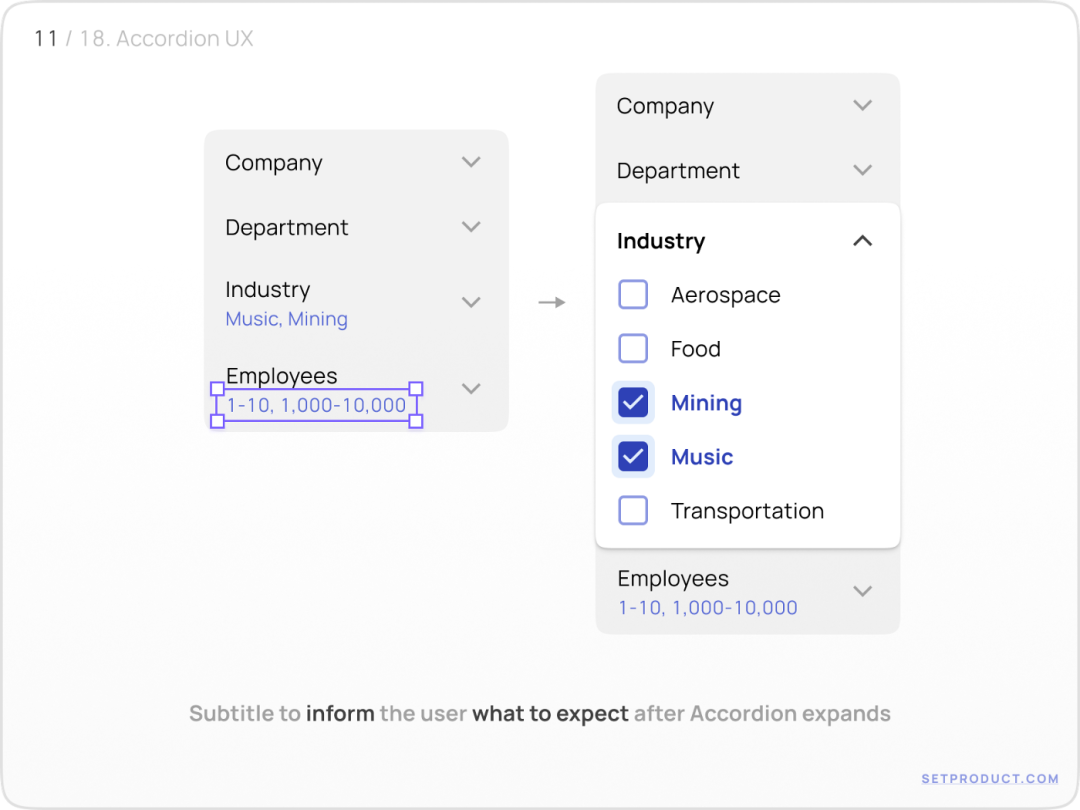
2. 标注作为预知信息
标注是另一种显示折叠式卡片已选项数目的方式。
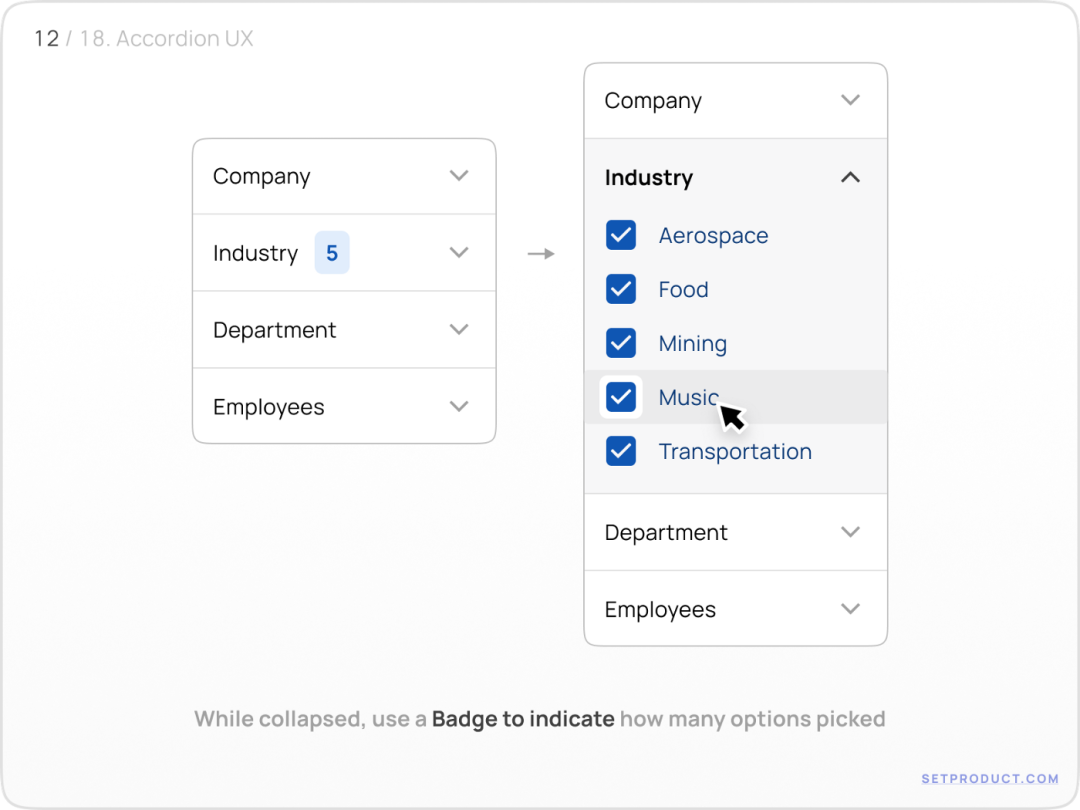
3. 帮助文本
帮助文本对于折叠状态的选项有一定的解释作用,可以帮助用户更好的理解该选项代表的意思。这种方式更适用于手机端 app。
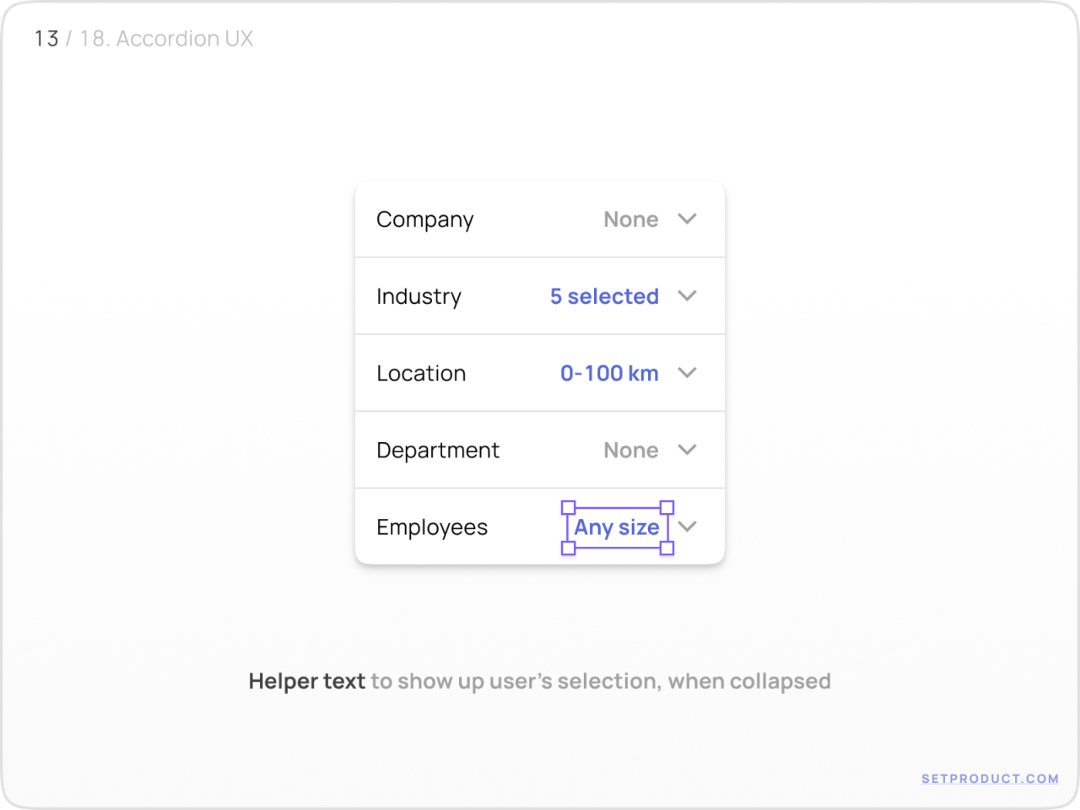
五、移动试图模式
1. 全局触控
使用全局触控的折叠标签是最常见的做法。即使用户不点击下拉箭头,点击选项栏同样可以展开扩展框。
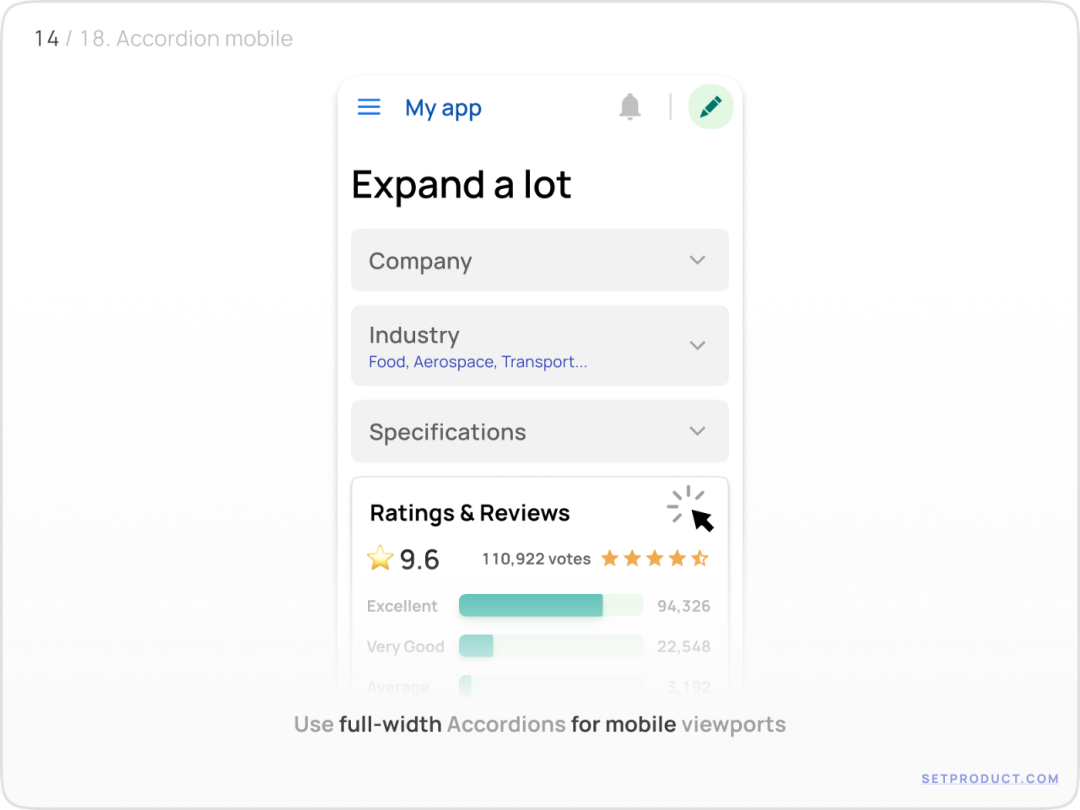
2. 侧边菜单
可以将折叠式标签集成到导航抽屉中来打开扩展栏。
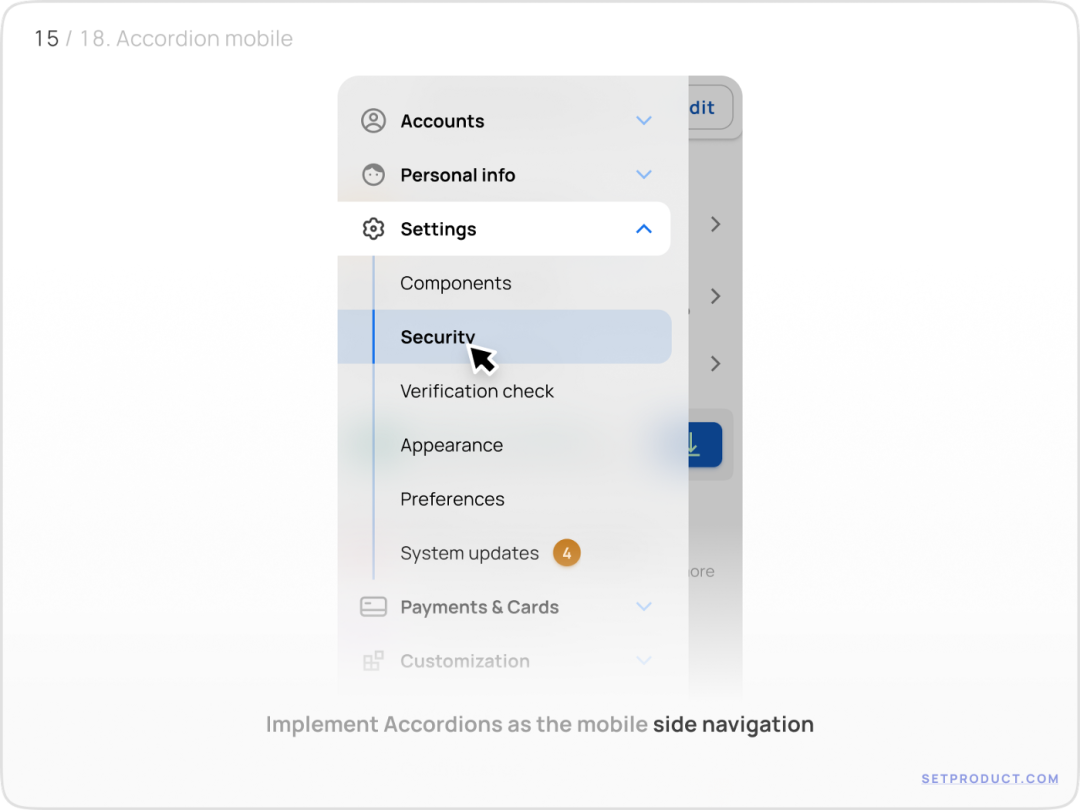
3. 过滤器
使用侧边栏和折叠式卡片是过滤器、属性等选择的最常见模式。
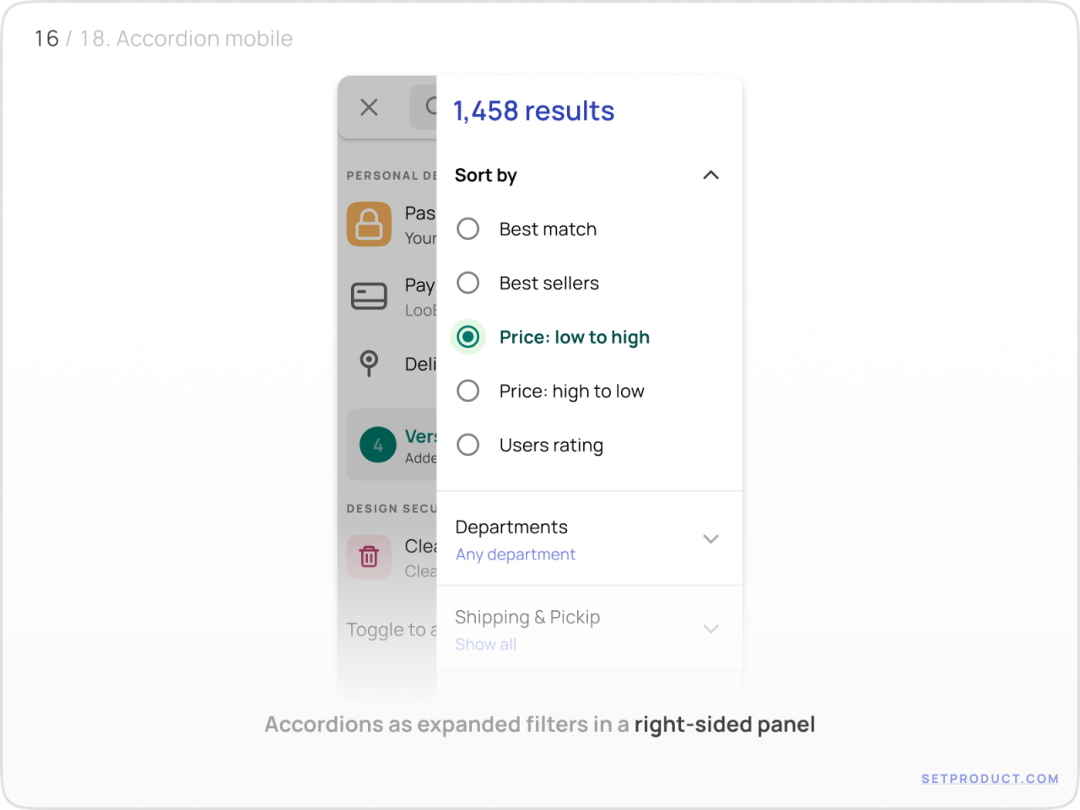
六、桌面视图的模式
1. 侧面菜单
与移动端的界面类似,您可以为仪表板、桌面应用程序等设计侧边折叠卡片式导航。
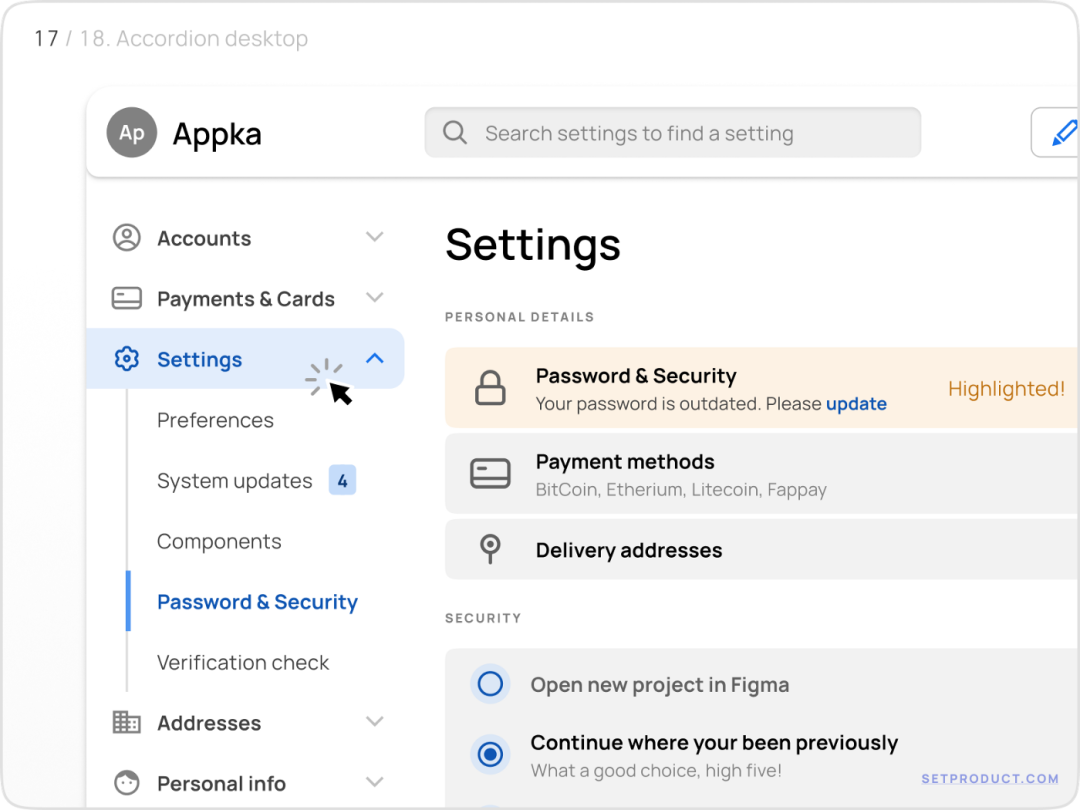
2. 过滤器
根据界面布局的结构特征,折叠式卡片(例如过滤器)可以放置在左侧或右侧。
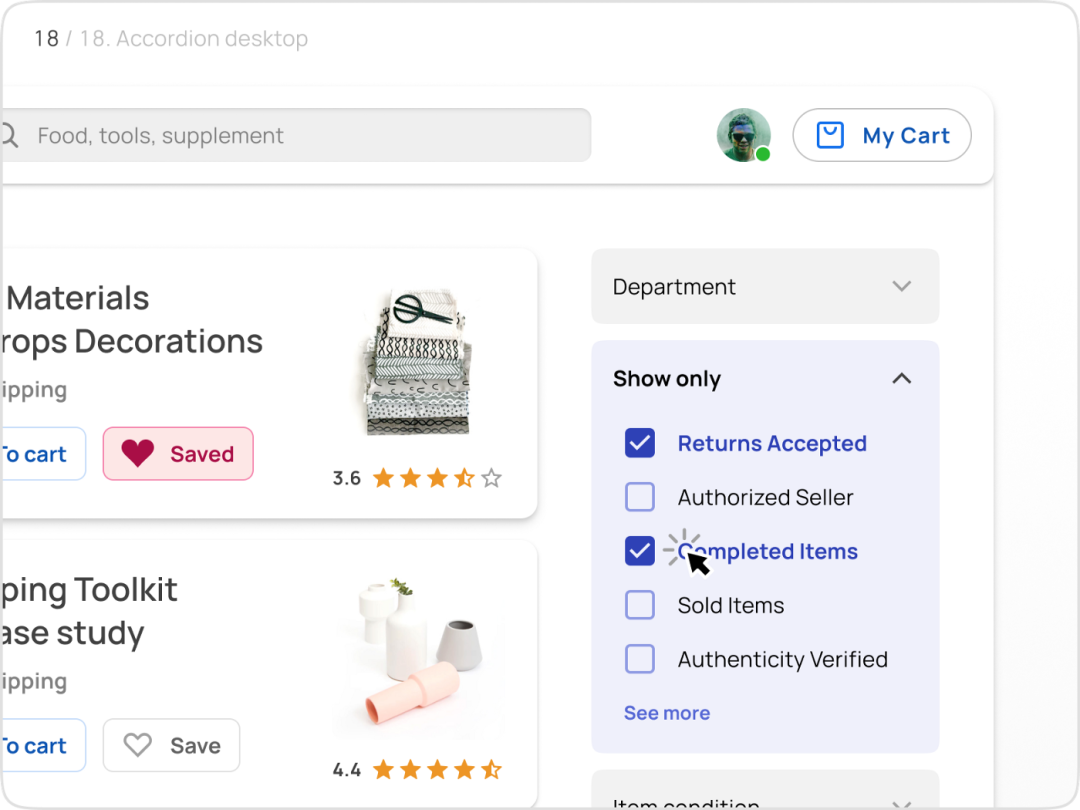
相关链接
折叠式卡片组件(代码):
https://chakra-ui.com/docs/disclosure/accordion
折叠式卡片作为扩展面板(代码):https://angular.setproduct.com/components/layout/accordion/examples
Material-X 手风琴 (Figma):
https://www.figma.com/file/bBEef35QRWh4sWrbKlME40/Material-X-Preview-v5?node-id=1089%3A52740
该译文并非完整原文,内容已做部分调整。
本文已获得作者正式授权,截图如下:
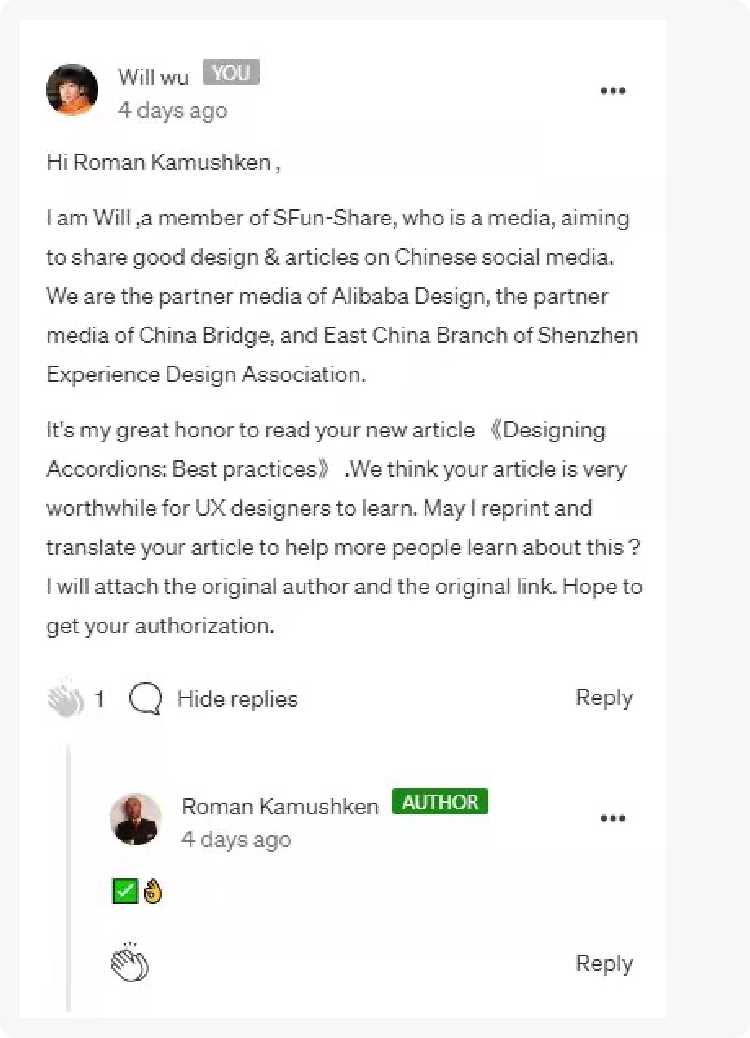
原文作者:Roman Kamushken
原文地址:https://blog.prototypr.io/designing-the-accordion-best-practices-3c1bd54bf26e
译者:平文凯;微信公众号:三分设(ID:SFun-Share);用户体验设计师成长社区
本文作者@三分设
版权声明
本文来自互联网用户投稿,文章观点仅代表作者本人,不代表本站立场。本站仅提供信息存储空间服务,不拥有所有权,不承担相关法律责任。如若转载,请注明出处。如若内容有涉嫌抄袭侵权/违法违规/事实不符,请点击 举报 进行投诉反馈!
